第四章 音频资源的创作与加工备课.docx
《第四章 音频资源的创作与加工备课.docx》由会员分享,可在线阅读,更多相关《第四章 音频资源的创作与加工备课.docx(15页珍藏版)》请在冰豆网上搜索。
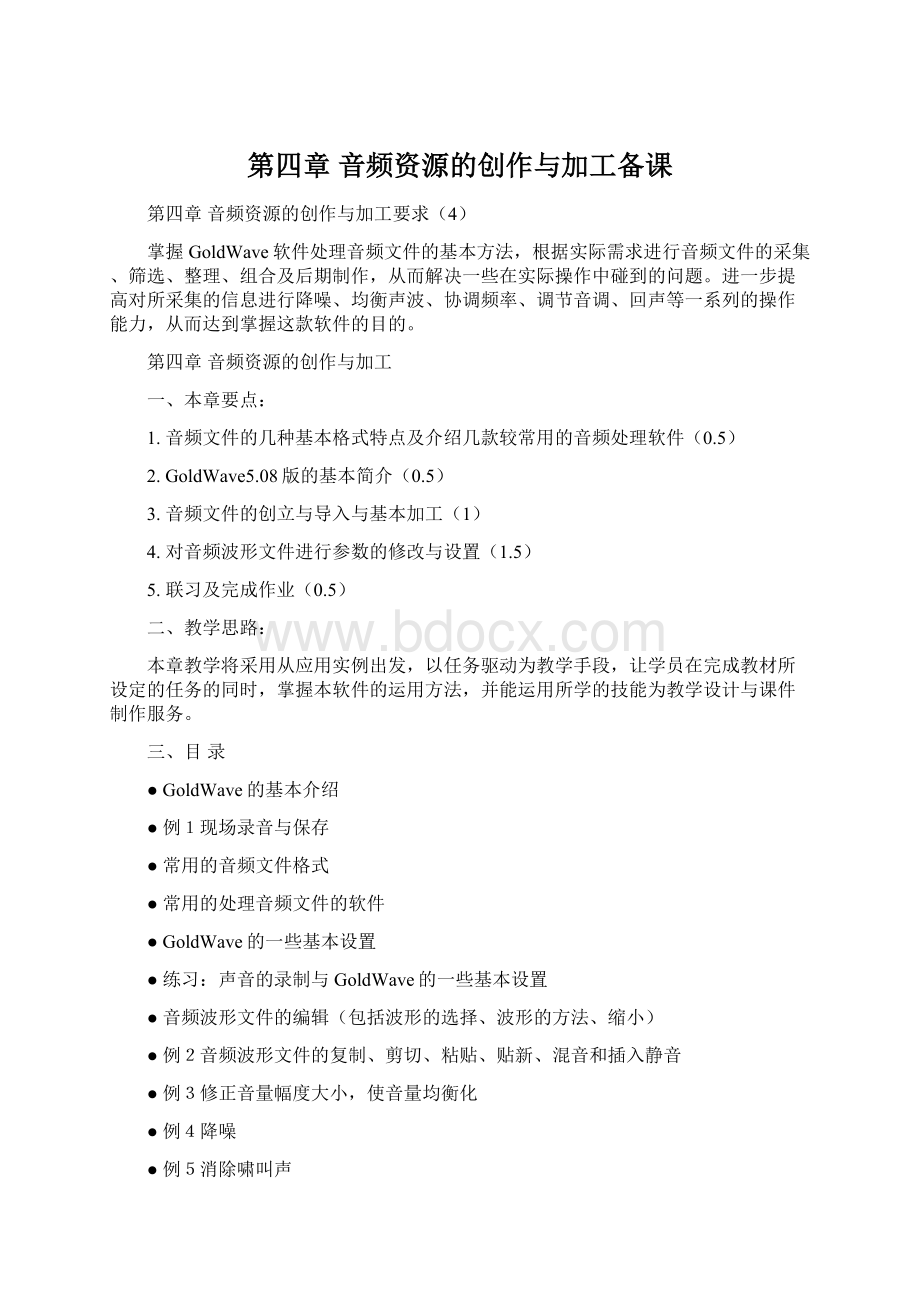
第四章音频资源的创作与加工备课
第四章音频资源的创作与加工要求(4)
掌握GoldWave软件处理音频文件的基本方法,根据实际需求进行音频文件的采集、筛选、整理、组合及后期制作,从而解决一些在实际操作中碰到的问题。
进一步提高对所采集的信息进行降噪、均衡声波、协调频率、调节音调、回声等一系列的操作能力,从而达到掌握这款软件的目的。
第四章音频资源的创作与加工
一、本章要点:
1.音频文件的几种基本格式特点及介绍几款较常用的音频处理软件(0.5)
2.GoldWave5.08版的基本简介(0.5)
3.音频文件的创立与导入与基本加工
(1)
4.对音频波形文件进行参数的修改与设置(1.5)
5.联习及完成作业(0.5)
二、教学思路:
本章教学将采用从应用实例出发,以任务驱动为教学手段,让学员在完成教材所设定的任务的同时,掌握本软件的运用方法,并能运用所学的技能为教学设计与课件制作服务。
三、目录
●GoldWave的基本介绍
●例1现场录音与保存
●常用的音频文件格式
●常用的处理音频文件的软件
●GoldWave的一些基本设置
●练习:
声音的录制与GoldWave的一些基本设置
●音频波形文件的编辑(包括波形的选择、波形的方法、缩小)
●例2音频波形文件的复制、剪切、粘贴、贴新、混音和插入静音
●例3修正音量幅度大小,使音量均衡化
●例4降噪
●例5消除啸叫声
●例6声音均衡化
●例7回声效果
●例8改变音调
●例9数字均衡
●例10CD抓音轨
●例11批量格式转换
第一节音频资源的基础知识及GoldWave的基本应用
一、教学目标:
1、知识与技能:
1了解Goldwave的基本操作界面和一些简单的设置;
2了解常用声音文件的格式;
3了解常用的处理声音文件的格式;;
2、过程与方法:
①掌握GoldWave的基本操作,比较常用音频文件的格式和音频处理软件的优劣性能;
②通过活动,体会Goldwave软件的操作界面及基本参数设置;
3、情感、态度与价值观:
1熟悉GoldWave的基本操作,培养勇于学习,善于探索的精神。
2培养运用各种现代技术手段的能力;
二、教材分析:
1、本节中心:
通过现场录音的活动,了解音频文件的录制过程,熟悉GoldWave的基本操作界面,掌握常用音频文件的基本格式和常用音频处理的软件。
2、教学重点:
音频文件的基本类型与属性,常见音频文件的特点;
三、教学过程:
课题引入:
在日常的教学活动中,人们经常会用到声音这个最平常的资源。
用她来制作旁白来渲染气氛,用她来制作背景音乐来制造朦胧,用她来配音以增加感染力……。
声音是我们每个正常人不可或缺的东西,是人生的一个重要的部分。
那么,我们所发出的声音是怎样被录下,又转变成声音文件的呢?
今天我们就来介绍声音录制的过程,常见的声音文件的基本格式,以及声音处理的基本软件。
(一)、音频处理软件――GoldWave简介。
GoldWave是一款音乐编辑软件。
其特点就是简单,实用,直观,简便,编辑能力强。
要学会对声音文件的编辑处理,首先就要掌握如何运用GoldWave进行优质的录音,有了良好的音频素材,才能更进一步的进行编辑创作。
活动目的:
通过活动了解录音的整个过程,对声音、频率等有一个基本认识,并把录下音的文件实施保存。
组织活动:
现成录音
例1:
录制一段声音文件,并将其保存为“录音原声”,保存类型选择mp3,属性显示Layer,44100Hz,128kbps,立体声;
1、GoldWave界面介绍:
3启动GoldWave:
打开GoldWave文件夹(GoldWave是一款无需安装的绿色软件),双击
图标,启动应用程序界面;
注:
此时,菜单和工具栏的大多熟选项和按钮都不可用。
4单击【文件】→【新建】命令,或直接单击工具栏的
新建图标,打开【新建声音】对话框,新建空的声音文件轨道;
5在【手工音质设置】中,【声道】选择“立体声”,【采样频率】选择“44100Hz”;
注:
音频信号的频率一般为10~20kHz,根据耐奎斯特采样理论,采样频率必须是信号最高频率的两倍。
因此采样频率一般需要40kHz,即44.1kHz。
当前常用的16位声卡采样频率共设有22.05KHz、44.1KHz、48KHz三个等级,其音质分别对应于调频立体声音乐、CD品质立体声音乐、优质CD品质立体声音乐。
采样频率即取样频率,指每秒钟取得声音样本的次数。
理论上讲应该是采样频率越高音质越好,但由于人耳听觉分辨率毕竟有限,高于48KHz的采样频率已无法辨别出来。
④【预置音质设置】“<手工>”或“CD音质”;
⑤【持续时间】:
5分钟“5:
00.0”;
注:
GoldWave的录音时间定值为:
从1秒,2秒,5秒,至1分,2分,5分,长到1小时,2小时至24小时。
⑥单击
录音按钮,开始录音;
⑦当录音结束时,单击
录音结束按钮结束录音;
声音轨道上出现两组波形,绿色为左声道,红色为右声道。
主界面下方的状态栏是当前音频文件的一些状态参数,比如播放时间、频率等。
2、音频文件的保存:
⑧单击【文件】→【另存为】命令,打开【保存声音为】对话框;
⑨选择文件保存的盘符、路径、文件名,输入文件名为“录音原声”,保存类型选择mp3,属性显示Layer,44100Hz,128kbps,立体声;
⑩单击【保存】。
(二)、几种常见的基本格式、特点及介绍几款较常用的音频处理软件:
1、常见的基本格式、特点:
APE格式:
无损音频压缩格式,容量要比WAV源文件小一半多;
CDAudio格式:
CD唱片用的格式,记录的多是波形流。
缺点是无法编辑,文件长度太大。
WAV格式:
目前较通用的数字声音文件格式。
可保存为立体声或单声道,8位或16位音响文件。
同时它的采样频率也可调整。
因为WAVE文件是以声音的波形来表示声音的,缺点是体积较大。
MP3格式:
是网上最为流行的音乐格式。
拥有压缩率高的特点,压缩率则高达10:
1-12:
1;
RA/RM格式:
用于网络实时数字音频的文件格式,它将音频文件大大压缩,所以在高保真方面远不如MP3,不过体积小,适合实时收听是最大的优势。
WMA格式:
新一代网上流式数字音频压缩技术文件格式。
这种压缩技术的特点是同时兼顾了保真度和网络传输需求,具有一定的先进性。
2、几种常用的声音处理软件
Windows自带的“录音机”:
可以提取诸如RealOnePleyer、Winamp、微软的WMP播放的音频视频,或是CD、VCD、MP3等音频内容,把其中的音频部分录制下来,从而提取出所需的音频素材。
另外,利用“编辑→删除当前位置以前的内容”或“删除当前位置以后的内容”,可以从一个较长的声音文件中截取出需要的音频片断。
WaveCN录音编辑处理软件:
WaveCN是一款免费的中文录音编辑处理软件,无须注册,面向非专业用户。
具有录制音频,支持电平监控,支持多种音频文件格式打开、保存;音频数据编辑(包括剪切、复制、粘贴等十数种常用编辑操作)等特点。
有十多种音频处理效果,方便易用的多文档处理界面。
支持通过插件扩充功能,高保真的采样率转换。
目前支持的文件格式包括:
1.PCM的Wav格式(读/写)
2.ACM压缩的Wav格式(读/写)
3.MP3格式(读/写)。
CoolEditPro编辑处理软件:
CoolEditPro是一款较出色的数字音乐编辑器和MP3制作软件,被形容为音频“绘画”程序。
可以用声音来“绘”制:
音调、歌曲的一部分、声音、弦乐、颤音、噪音或是调整静音。
还提供了多种特效为作品增色:
放大、降噪、压缩、扩展、回声、失真、延迟等。
可以同时处理多个文件,在几个文件中进行剪切、粘贴、合并、重叠声音操作。
使用它可以生成的声音有:
噪音、低音、静音、电话信号等。
该软件还包含有CD播放器。
其他功能包括:
支持可选的插件、崩溃恢复、支持多文件、自动静音检测和删除、自动节拍查找、录制等。
(三)、GoldWave的界面介绍:
GoldWave的界面非常简洁。
刚进入GoldWave时,窗口是空白的,一般只有设备控制器,而且GoldWave窗口上的大多数按钮、菜单均不能使用,需要先建立一个新的声音文件或者打开一个声音文件,才进入GoldWave的操作界面。
1、设备控制窗口的作用
设备控制窗口的作用是用于播放声音和录制声音。
1.
播放按钮;
2.
自定义播放按钮;
3.
向前快速播放按钮;
4.
逆序播放按钮;
5.
停止回放按钮;
6.
暂停回放按钮;
7.
开始和停止录音按钮;
8.
设置控制器属性;
9.
音量调节;
10.
左右声道调节;
11.
播放速度;
2、GoldWave的录制方法的设置:
GoldWave不仅可以接受外录,还可以接受来自不同输入端的信号。
主要录制方法包括:
1.内录;(立体声(英文是StereoMix)或者单声道(英文是MonoMix)
2.转录;(播放器播放时的翻录)
3.CD导入;
4.外录;(麦克风录取)
5.数字音频输入的录音;(SPDIF)
6.线路输入(外接其它设备通过声卡、视频卡、采集卡输入的音乐)
7.电话线(通过调制解调器端口输入)
8.辅助(其它设备)
不同的录音方式,采用的设备配置则不同。
录音方式的切换通过设置【控制器属性】来转换。
3、时间标尺和显示缩放
在波形显示区域的下方有一个指示音频文件时间长度的标尺,它以秒为单位,清晰的显示出任何位置的时间情况,这对掌握处理音频时间、音频编辑的长短有很大的帮助。
有的音频文件太长,一个屏幕不能显示完毕,一种方法是用横向的滚动条进行拖放显示,另一种方法是改变显示的比例。
在GoldWave中,用【查看】→【放大】、【缩小】命令就可以完成,也可用快捷键Shift+↑放大和Shift+↓缩小。
如果想更详细地观测波形振幅的变化,就可以加大纵向的显示比例,方法同横向一样,用【查看】菜单下的【垂直放大】、【垂直缩小】命令或使用Ctrl+↑、Ctrl+↓就行了,这时会出现纵向滚动条,拖动它就可以进行细致的观测。
4、声道选择
对于立体声音频文件来说,在GoldWave中的显示是以平行的水平形式分别进行的。
有时在编辑中只想对其中一个声道进行处理,另一个声道要保持原样不变化,使用【编辑】菜单的【声道】命令或直接右击鼠标选择快捷菜单【声道】命令,选择将要进行操作的声道就行了(上方表示左声道,下方表示右声道)。
这时你会发现你的所有操作只会对选择的声道起作用,而另一个声道以深色表示并不受到任何影响。
5、插入空白区域
在指定的位置插入一定时间的空白区域也是音频编辑中常用的一项处理方法,只需要选择【编辑】菜单下的【插入静音】命令,在弹出的对话窗中输入插入的时间,然后按下OK按钮,就可以在指针停留的地方插入这段空白的区域。
四、练习:
拟练习现场录音及过程体验。
第二节用GoldWave进行后期编辑
一、教学目标:
1、知识与技能:
①了解音频波形文件的基本结构;
②掌握音频波形文件的剪切、复制、粘贴;
2、过程与方法:
1尝试对所选择的音频文件进行浏览,并根据要求编辑文件;
2通过活动,了解复制、剪切、粘贴的不同含义;
3、情感、态度与价值观:
1认识音频文件编辑的实用性,通过交流合作完成文件编辑;
2养成重视信息技术的观念;
二、教材内容:
1、本节的中心:
利用复制、剪切、粘贴工具对波形文件进行编辑操作;
2、教学重点:
音频文件的剪切与组合;
3、教学难点:
波形文件的选择与粘贴的不同形式;
三、教学过程:
上一节我们已经介绍了使用GoldWave进行声音的录制,那不管是打开一个已有的音频文件,还是录制一个新的音频文件,接下来的工作通常就是要对音频文件进行这样那样的编辑和制作,这些制作,统称为“后期制作”。
音频文件的后期制作,其实是个很复杂的过程,大部分操作需要一些专业的知识。
一般对于大多数用户来说,所能用到的只是一些简单的,基本的操作,下面我们就通过一实例分析来介绍选择、剪切、复制、粘贴、删除等一些基本操作。
(一)、音频波形文件的编辑:
例2:
选择配套光盘\音频资源的创作与加工\素材\蜗牛原声.mp3文件,针对文件中存在的一些问题和缺陷进行初步的编辑、加工和剪切,并重新组合成一个完整的音频文件。
活动目标:
①选择删除一些在录音过程中产生的杂音;
②剪切后重新组合成新的音频文件并加已保存;
分析:
1、提出问题:
在录音的过程中,经常会由于各种原因而使所录音的文件效果存在一定的问题,要对文件中所存在的问题和缺陷进行初步的剪辑加工,首先必须认真仔细地审阅该文件并作出选择。
2、组织活动:
选取适当的波形文件,找出文件中存在的杂音与缺陷:
(文件波形的区域选择)
①打开GoldWave文件夹,双击话筒图标,启动应用程序,打开文件“蜗牛原声.mp3”,文件显示成蓝底色红绿色波形;
②播放音频文件,仔细聆听审阅音频文件,并通过单击鼠标左键设置开始标记,单击鼠标右键设置结束标记,选定杂音的区域范围,这时我们可以看到,被选中的波形以蓝底色显示,未选中的波形以黑底色显示;
③鼠标对准选中区域,右击选择【查看选定部分】,放大所选区域至全屏;
6重复②、③步骤精确选定杂音部分,单击【编辑】→【删除】命令,或单击工具栏中删除图标删除选中部分的音频。
右面部分的音频波形会自动左移;
7重复②、③、④步骤,直至全部完成;
波形选定后,我们就可以对这段波形进行各种各样的处理了。
首先是波形的剪切、复制、粘贴和替换。
这些操作和我们所熟悉的Windows的操作一样。
复制:
即保留原波形,并将复制到的移至其他新位置。
剪切:
将当前选中的波形删除,而剪切的对象将被移动到新的位置;
需要注意的是粘贴,在这里有3种不同的表现形式,粘贴、贴新与混贴。
粘贴:
将复制或剪切的部分波形,由插入点插入,等于另加入一段波形;
粘新:
将复制或剪切的部分波形,粘贴到一个新的文件中,等于保存到新文件中;
混音:
将复制或剪切的部分波形,由插入点开始与原波形的相同长度波形混和形成声音的混和音。
替换:
将复制或剪切的部分音频波形,替换由插入点开始的相同长度的音频波形。
四、课堂练习:
1、完成教材上的活动《音频波形文件的编辑》;
2、将配套光盘上第四章节的音频文件“白求恩大夫.mp3”按要求进行整理,分割关于白求恩大夫和柯棣华大夫的内容,删除其余部分,完成后保存备用。
第三节对音频波形文件进行参数的修改与设置
一、教学目标:
1、知识与技能:
①熟悉波形文件的各种参数的修改与设置;
②学会运用各种技术手段调整文件的参数;
2、过程与方法:
①通过活动,尝试对音频文件的各种参数进行修改,使之更完善;
②通过活动,学会辨别声波文件中各参数的作用;
二、教材内容:
1、本节中心:
对音频文件进行幅值均衡、回声、音调、降噪、均衡器参数进行编辑操作;
2、教学重点:
熟练掌握各参数设置的基本方法;
3、教学难点:
参数的修改设置与实际效果相结合;
三、教学过程:
上一节课我们介绍了音频波形文件的剪辑、复制、粘贴和替换等编辑的操作步骤,有了这些方法,我们就可以对对所采集的声音文件进行简单编辑了。
但是,要实现一个较完美、更精密的处理,光靠这些功能显然是不够的,要达到一个更高的层次,我们必须对声音文件进行诸如降噪、偏移、调频、增加回声、声音渐弱、均衡等一系列的操作。
由于这些按钮的使用方法很相似,选择选项,按下按钮后就会弹出一个对话框,调节各个参数就可以完成对声音的某个部分进行处理,这里我们就不一一详述了。
只挑选一部分做介绍,其余的在教材的相关基本知识和基本方法或归纳与提高中,列表做说明。
(一)、参数的修改设置:
1、提出问题:
我们还是以活动的方式对所介绍的参数一一做介绍。
例3:
在录制声音文件的时候,往往由于声音过大,录制后声音失真,有时又由于声音太小而听不清楚。
另外,在录音过程中由于外部噪声等现象的出现,将会影响录制声音的效果。
这时,我们就需要对声音的参数进行处理。
2、组织活动:
(1)、声音的均衡化与降噪:
活动目标:
1.掌握对声音幅度大小的控制;
操作步骤:
1启动GoldWave界面,打开文件蜗牛.mp3,加载音频文件;
2选择声音波形范围,右击鼠标选择【查看选定部分】显示波形区域;
3仔细侦听音频文件,找出声音幅度较小或较大的区域,并设定起止点;
④单击【效果】→【压缩器/扩展器】命令,弹出压缩器/扩展器对话框;
扩展器/压缩器:
利用“高的压下来,低的提上去”的原理,对声音的力度起到均衡的作用。
即对于声音中信号的突然变化,过强或操作产生的信号与声反馈进行衰减,以防止过载削波的现象产生。
阀值:
就是我们需要使用压缩/扩展器来压缩和扩展的临界点,超出这个值的部分就被压缩。
增量:
阀值量的大小大家可以自己尝试调整。
规则是,数字越大声音过渡越自然,听上去感觉也越模糊;反之,数字越小声音越生硬,但越清晰。
触发:
指触发时间;
释放:
指释放时间;
⑤拖动增量、阀值的浮标,适当调整增量和阀值;
放大幅值:
扩展器,增量值至6.0206,阀值的值为:
-6.0206,将信号幅值增高;
降低幅值:
压缩器,增量为:
-6.0206,阀值为:
-24;
⑥完成操作,保存文件。
(2)、降噪:
目的:
降低音频文件的噪声;
经过前面的扩展/压缩后,信号被放大,动态反馈中的噪音信号也同样被放大,形成了噪声。
必须通过降低反馈的噪音干扰,来突出主题音频。
1选中整个音频文件,单击【效果】→【滤波器】→【降噪】命令,弹出降噪对话框;
工作窗口上方主要的工作区是一个波谱分析窗口,
X轴和Y轴:
分别代表声音的采样频率和声音响度(以分贝为单位);
黄色塑形线:
是控制采样频率和声音响度的;
红色和绿色的波形曲线:
红色代表右声道,绿色代表左声道,水平轴方向表示时间,延垂直轴上的不是振幅而是频率。
软件提供了两种常用的降噪包络线,一种是预制外形的,选项中进行选择,是咝咝声消除,另一种为消除嗡嗡声。
如果对预制的值的处理结果不满意,需要根据需要自行加以定制的话,可以通过包络塑形线(黄线)进行控制,其中白色的圆点代表关键帧。
降噪包络线的使用有四种方式:
普通的包络控制、使用当前波谱、使用平均值和使用剪贴板;
FFT大小(FFTSize):
把声音分成若干频段,进行分析。
分了太多则计算复杂,太少则容易把不属于噪声的频段作为噪声处理,造成信号损失。
通常值在9-11之间;
重叠:
定义相邻的FFTSize区重叠部分的百分比,保证的是处理的平滑度,一般值在75%左右比较适宜;
比例:
可以让你调整改变降噪包络线工作的相对值,按百分比比例放大或者缩小,一般来说保持100%的常规值比较合适。
2调整区域中设置“FFT大小”为:
“11”比例为:
“100”,(在一般要求不是很高的情况下,参数不变);
3单击【确定】按钮,完成设置。
(3)、消除啸叫声:
在录音的过程中、由于现场条件、音量或其它原因可能会产生啸叫,这在录音中是比较忌讳的事,若没有条件重录的会就必须进行参数修改,降低或消除啸叫声。
大家都知道啸叫声一般表现为高频声波或低频声波,利用这一特点我们使用GoldWave中的“低通/高通”选项来过滤掉一部分高频声波,从而达到降低或消除啸叫声。
1在声音波形全选的前提下,单击【效果】→【滤波器】→【低通/高通】命令,弹出【Low/Highpass】对话框。
高通或低通:
具体表现形式就是滤波为高通低阻现象或低通高阻现象;
设置中:
若要过滤高频则选用低通,反之则相反。
静态与动态则根据需要而定,静态不用设置最终初始值,动态要求设置最终初始值;
初始切断值:
指阻断频率的临界点;
陡度:
对临界点之外音频的过滤情况,越陡听觉上越显得柔化自然,但要占用CPU资源。
2设置“初始切断值”:
为“400”,单选“设置”区域的“高通”、“静态”;
3单击【确定】按钮完成设置。
(4)、声音均衡化:
(均衡器)
当声波经过的“高通/低通”处理后,声音变得缺少低音或缺高音了,这样的声音显得非常的单调,因此我们将采用均衡器的方法相对地均衡声音的高低音。
1选择声音波形,单击【效果】→【滤波器】→【均衡器】命令,弹出【Equalizer】对话框,如图。
一段音频,是由很多频率段组成,当声音变得缺少低音或缺高音时,就需要进行调节不同频率上的幅值,范围(12dB~24dB)以增加声音的色彩。
主控:
左右滑动以控制音量。
2调整声波频率1000Hz,2400Hz,6000Hz,15kHz值为:
-5;
3单击【确定】按钮,完成所有设置;
提示:
若需要有空洞效果的话,可适当增加回声或混响效果就更逼真了。
④最后,保存文件,完成声音的均衡化与降噪操作。
(二)、其它参数:
(略)
除了以上所介绍的一些音频参数外,还有一些诸如回声、音调、参数均衡器,以及CD抓轨、批量格式转换等。
有些我们在这里给大家一个基本简述,有些在教材的归纳与提高中,我们做了介绍。
1、回声:
主声源和反射声到达人耳之间的时间差,给人感觉是在山中有一定的回响。
回声中有一个反馈量的设置(回荡次数),延迟反馈的时间。
2、音调:
可以将一段声音的频率进行转变,换言之就是音乐的变调。
半音:
选项提供了声音高低八度的变调范围,不过它提供的选项不是基于物理学意义上频率计算的,而是基于乐理意义上上下十二个半音合计两个八度范围内的调整,你可以移动滑动条选择增减一到十二个范围内的半音的标准进行变调控制,以每半音为一个单位。
微调:
音调的细微调节。
保持节拍:
保持与原声相同的节拍。
伴随着音调的变化,声音长度发生了的变形,为保证节拍,软件增加了FFTSize与重叠,以保障声音的平滑。
3、参数均衡器:
均衡调节是音频编辑中一项十分重要的处理方法,它通过增设波段,调节声音响度益,达到更精确地均衡声音频率的变化,而达到更理想的声音效果。
波段:
设置频段的点数。
中心:
频段中心点;
宽度:
频段的范围。
4、抓轨:
直接从CD轨道上复制CD音乐,保存在磁盘上。
5、批量格式转换:
更可同时打开多个它所支持格式的文件并转换为其他各种音频格式文件,运行速度快,转化效果好。
单击【文件】→【批处理】命令,弹出对话框,在对话框中添加要转换的多个文件,并选择转换后的格式和路径,单击开始按钮进行音频文件的格式转换。
以上介绍了GoldWave的一些常用的参数设置和修改,还有一些参数因为形式差不多,这里就不一一介绍。
希望学员回去后多多练习,以掌握GoldWave的精髓,为今后的工作,带来更多的方便。
最后,谢谢大家。